Win10系统右键菜单添加“注册/反注册DLL”功能的方法
发布时间:2017-03-08
发布者:win7之家-慧歌
浏览数:183
在使用win10系统的时候我,我们经常会遇到dll注册失败的问题,所以动态链接库文件dll对win10系统很重要,那么我们如果可以在右键菜单中添加“注册/反注册DLL”功能的话,这样执行注册的时候就简单多了,现在为大家分享一下Win10系统右键菜单添加“注册/反注册DLL”功能的方法。

具体操作如下:
1、在Cortana搜索栏输入regedit后,按回车键进入注册表编辑器;
2、定位到HKEY_CLASSES_ROOT/dllfile/shell;
3、在shell上点击右键,新建一个项,命名为“注册DLL”(该名称可自定);
4、右键单击“注册DLL”,新建一个项,命名为Command;
5、单击Command,在右边找到“(默认)”键,双击打开,在数值数据中输入下列内容并点击“确定”;
regsvr32.exe /"%1/"
6、回到HKEY_CLASSES_ROOT/dllfile/shell;
7、按照第3、4步的方式,在shell上单击右键,新建“反注册DLL”(该名称可自定)项,然后再右击“反注册DLL”,新建Command项;
8、单击Command,在右边找到“(默认)”键并双击,在数值数据中输入以下内容并点击“确定”;
regsvr32.exe /u /"%1/"
关于Win10系统右键菜单添加“注册/反注册DLL”功能的方法就给大家介绍到这边了,有需要的用户们可以按照上面的方法步骤来进行添加就可以了。
相关教程
win10如何注册dll文件_win10系统dll文件怎样安装win10怎么通过注册表添加启动事件_win10使用注册表添加开机启动项的方法win10注册表详解_win10注册表功能内容大全win10如何解除dll注册_win10取消注册dll的方法win7怎么注册dll文件_win7注册dll的方法win10系统下提示无法注册VB脚本DLL文件的解决方法Win7系统右键菜单添加“锁定”选项的方法Win10系统在右键菜单添加“打开壁纸目录”的方法Win10系统右键菜单添加“Windows更新”选项的方法Win10系统右键新建菜单添加“PowerShell脚本项”的方法Win10系统右键菜单添加“关机”选项的方法Win10系统右键菜单添加“注册/反注册DLL”功能的方法Win10系统右键菜单添加“复制路径”选项的方法Win10系统右键怎么添加“加密”选项 添加“加密”功能到win10右键菜单的方法Win10系统下添加“注册dll”选项到右键菜单的方法Win7右键菜单中添加“注册dll”和“反注册”选项的方法Win10系统注册表右键跳转功能的使用方法Ghost win8系统下将杀毒软件WD扫描功能添加到右键菜单的方法深度win7系统下利用注册表解决右键菜单不弹出失灵问题利用注册表将命令集操作添加到windows 7旗舰版系统右键菜单的技巧
- 系统教程栏目
- win10系统教程排行
- 1 win10系统下网上邻居看不到其他共享电脑的4个解决方法
- 2 2020最新windows10激活密钥永久激活码神KEY大全(100%有效免费激活)
- 3 Win10无法查看局域网共享计算机及打印机的4种解决方法
- 4 Win10系统下提示VMware与Device/Credential Guard不兼容如何解决
- 5 2020最新最全的Win10专业版密钥神key_windows10专业版激活密钥永久激活码
- 6 win10怎么调节电脑屏幕亮度_win10调整电脑屏幕亮度的方法
- 7 Win10系统安装显卡驱动提示“此NVIDIA驱动程序与此Windows版本不兼容”怎么办
- 8 win10专业工作站版激活密钥 win10专业工作站版key永久激活
- 9 能用的win10专业版破解永久激活码2020最新版_window10专业版激活密钥集(确保有效)
- 10 win10企业版LTSC如何激活 windows10企业版LTSC永久性激活密钥激活码神key大全
- 大家都在使用
- win10系统推荐
- 最新教程
- 1 1050ti显卡怎么样 1050ti发售五后年的2021测评
- 2 移动u盘被写保护怎么解除 解除u盘写保护的方法大全
- 3 2021最新WIN10专业版激活密钥大全 win10专业版永久激活码分享
- 4 40系列显卡什么时候出 40系显卡最新发售上市时间消息介绍
- 5 WINDOWS10专业版激活密钥有哪些 WINDOWS10专业版激活密钥最新版分享
- 6 显卡挖矿啥意思 常见挖矿重灾区显卡型号介绍
- 7 win10怎么清理c盘空间而不影响正常使用
- 8 一键重装系统哪个好 一键重装win10系统软件推荐
- 9 怎样清理c盘空间不影响系统 清理c盘无用文件的办法
- 10 电脑c盘满了怎么转移到别的盘 c盘转移文件的办法








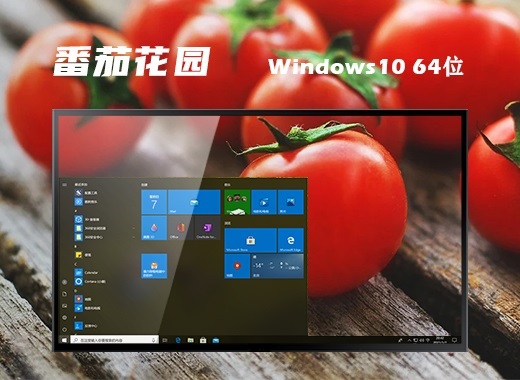

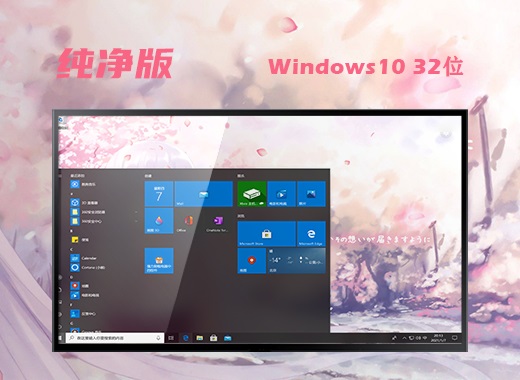

 闽公网安备 35020302033304号
闽公网安备 35020302033304号